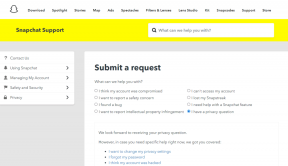10 найкращих виправлень для того, щоб iPhone не отримував текстові сповіщення
Різне / / April 29, 2023
Хоча багато хто перейшов на WhatsApp, Telegram або Facebook Messenger, щоб залишатися на зв’язку з друзями та родиною, деякі користувачі все ще віддають перевагу звичайним текстовим повідомленням над iMessage. Проблема виникає, коли iPhone перестає отримувати сповіщення про текстові повідомлення. Будь то повідомлення від вашого банку чи важливе повідомлення від вашої сім’ї, ви б не хотіли його пропустити.
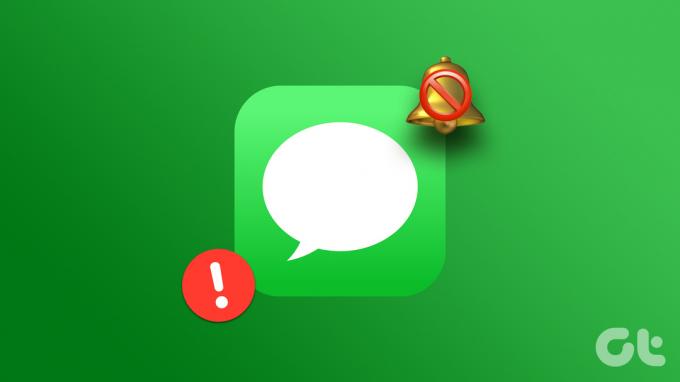
Ви завжди можете відкрити стандартну програму Повідомлення, щоб перевірити нові повідомлення. Але це забирає багато часу і не є здійсненним рішенням. Перш ніж пропустити важливі повідомлення, скористайтеся наведеними нижче хитрощами, щоб усунути неполадки, коли ваш iPhone не отримує текстові сповіщення.
1. Перевірте налаштування сповіщень у Повідомленнях
Однією з поширених причин є налаштування сповіщень на вашому iPhone. Потрібно перевірити, чи правильно ввімкнено ці налаштування сповіщень на вашому iPhone.
Крок 1: Відкрийте програму «Налаштування» на своєму iPhone.

Крок 2: Прокрутіть униз і торкніться «Повідомлення».

крок 3: Торкніться Сповіщення.

крок 4: Увімкніть перемикач біля пункту «Дозволити сповіщення». Також увімкніть сповіщення на екрані блокування, у центрі сповіщень і на банерах у розділі сповіщень.
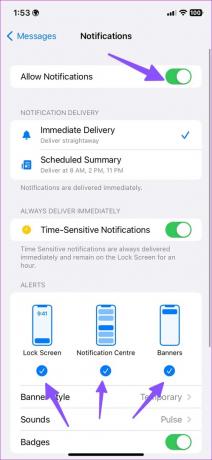
2. Вимкнути фокус
Коли ти увімкнути фокус, ваш iPhone призупиняє всі сповіщення та дзвінки. Вам потрібно буде вимкнути Focus або зробити виняток для програми Messages.
Крок 1: Проведіть пальцем вниз від верхнього правого кута екрана iPhone.
Крок 2: Коли відкриється Центр керування, торкніться плитки «Фокус», щоб вимкнути його.
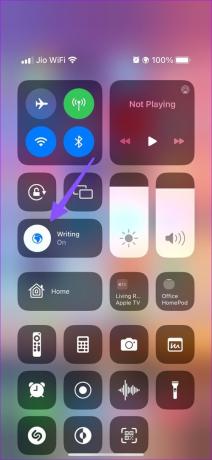
Ви також можете виключити повідомлення з Focus, виконавши наведені нижче дії.
Крок 1: Запустіть програму «Налаштування» на своєму iPhone.

Крок 2: Натисніть «Фокус».
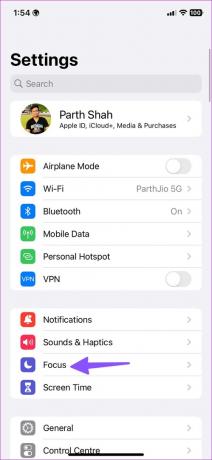
крок 3: Виберіть бажаний профіль Focus.
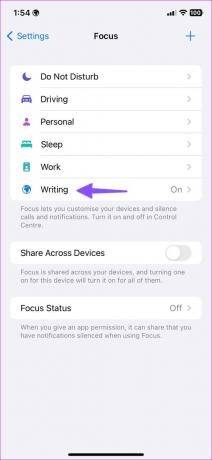
крок 4: Натисніть Програми.
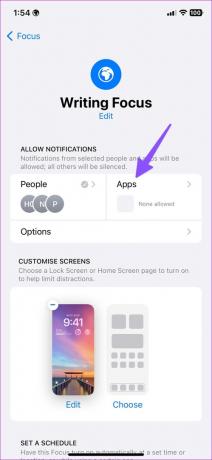
крок 5: Увімкніть перемикач «Сповіщення, пов’язані з часом». Торкніться кнопки «Додати», виберіть перемикач над «Повідомленнями» та торкніть «Готово» у верхньому правому куті.
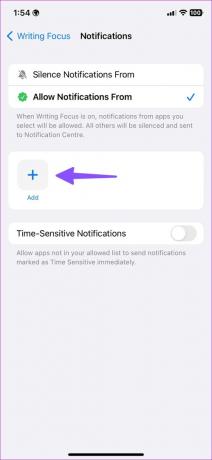
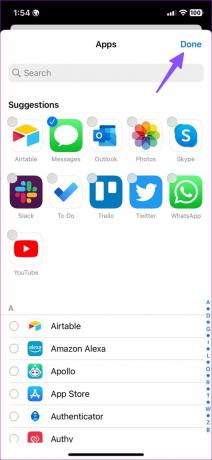
Ця зміна забезпечить вам отримання текстових сповіщень, навіть коли активний режим фокусування.
3. Видалити повідомлення із запланованого підсумку
Якщо ви додали Повідомлення в Запланований підсумок, ви отримуватимете лише текстові сповіщення у встановлений час. Ви можете виконати наведені нижче дії, щоб видалити повідомлення із запланованого підсумку та почати отримувати сповіщення в реальному часі.
Крок 1: Відкрийте програму «Налаштування» на своєму iPhone.

Крок 2: Торкніться Сповіщення.
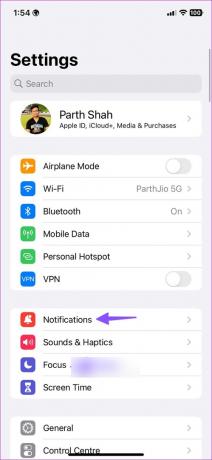
Крок 2: Торкніться Запланований підсумок.
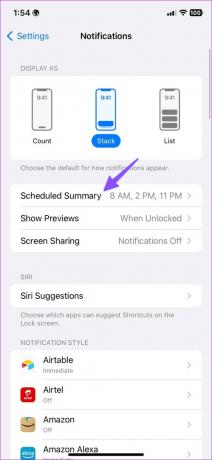
крок 3: Вимкніть перемикач поруч із Повідомленнями в наступному меню.
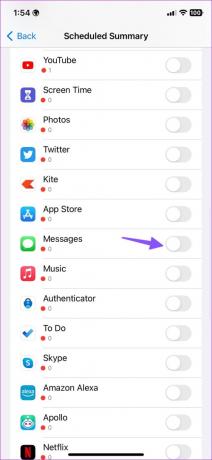
4. Увімкнути звук потоків
Ви випадково вимкнули дзвінок у дратівливій бесіді в Повідомленнях? Ви не отримуватимете сповіщення від таких ланцюжків, доки не вимкнете їх.
Крок 1: Відкрийте повідомлення на iPhone.
Крок 2: Проведіть пальцем ліворуч у ланцюжку та виберіть увімкнути звук.
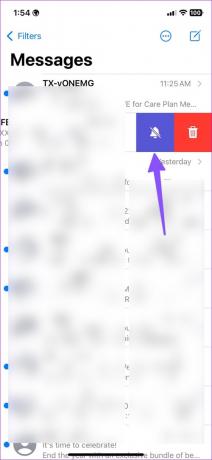
5. Вимкніть «Приховати сповіщення».
Система не надсилатиме текстові сповіщення, якщо ви приховали сповіщення від певного контакту. Щоб відобразити сповіщення, виконайте наведені нижче дії.
Крок 1: Запустіть програму «Повідомлення» на iPhone.
Крок 2: Виберіть ланцюжок, з якого ви не отримуєте повідомлення.
крок 3: Торкніться імені контакту вгорі.
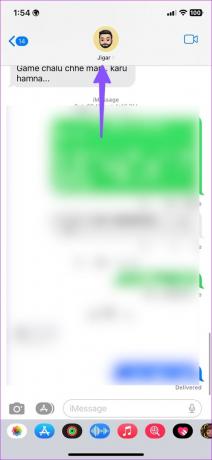
крок 4: Вимкніть перемикач біля пункту «Приховати сповіщення», щоб вимкнути опцію.
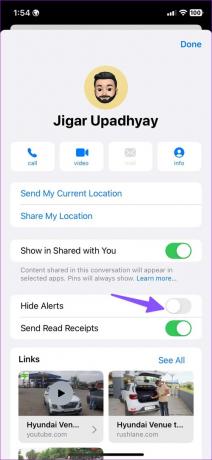
6. Увімкнути чутливі до часу сповіщення
iOS миттєво надсилає чутливі до часу сповіщення та зберігає їх на екрані блокування протягом години. Ось як можна ввімкнути часові сповіщення для Повідомлень.
Крок 1: Відкрийте програму «Налаштування» на своєму iPhone.

Крок 2: Прокрутіть униз і торкніться «Повідомлення».

крок 3: Торкніться Сповіщення.

крок 4: Щоб увімкнути цю опцію, увімкніть перемикач поруч із «Сповіщення, пов’язані з часом».
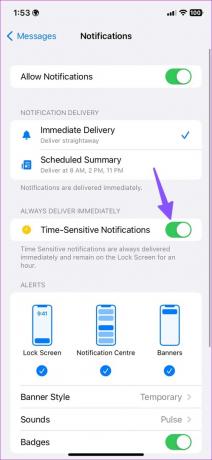
7. Дозволити сповіщення про згадки
Чи часто ви пропускаєте згадки в чатах через програму «Повідомлення» на iPhone? Вам потрібно буде ввімкнути сповіщення про згадки. Коли його ввімкнено, програма «Повідомлення» сповіщатиме вас щоразу, коли хтось згадуватиме (позначатиме тегом ваше ім’я контакта) конкретно в ланцюжку беззвучних розмов.
Крок 1: Відкрийте «Повідомлення» в налаштуваннях iPhone.
Крок 2: Увімкніть перемикач «Повідомити мене».
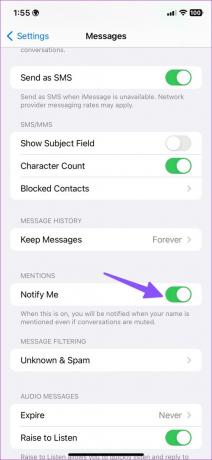
Відтепер щоразу, коли хтось згадує вас у повідомленнях, ви отримуватимете миттєве сповіщення.
8. Увімкніть сповіщення про невідомих відправників, транзакції та рекламні акції
Якщо ви ввімкнули фільтри в Повідомленнях, вам потрібно ввімкнути сповіщення про невідомих відправників, транзакції та рекламні акції. Інакше ви й надалі пропускатимете такі сповіщення. Ось що вам потрібно зробити.
Крок 1: Відкрийте програму «Налаштування» на своєму iPhone.

Крок 2: Прокрутіть униз і торкніться «Повідомлення».

крок 3: Торкніться Сповіщення.

крок 3: Прокрутіть униз і натисніть Налаштувати сповіщення.
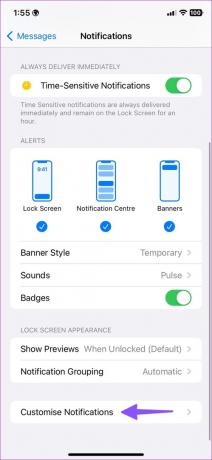
крок 4: Увімкніть перемикачі поруч із пунктами «Невідомі відправники», «Трансакції» та «Акції».
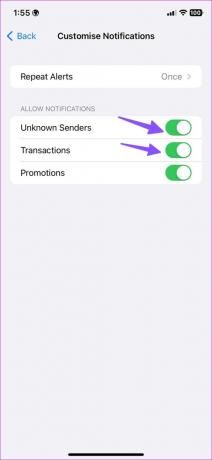
9. Розблокувати контакти
Ви заблокували набридливі контакти на своєму iPhone? Ви не отримаєте від них жодних повідомлень. Потрібно ще раз перевірити список заблокованих контактів і розблокувати відповідні.
Крок 1: Відкрийте програму «Налаштування» на своєму iPhone.

Крок 2: Прокрутіть вниз і натисніть Телефон.
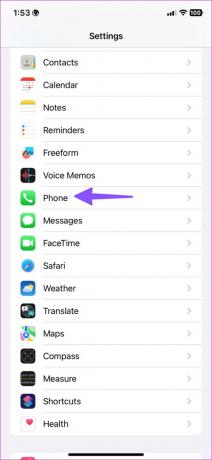
крок 3: Торкніться «Заблоковані контакти».
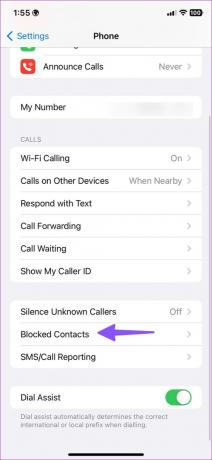
крок 4: Проведіть ліворуч по контакту та виберіть Розблокувати.
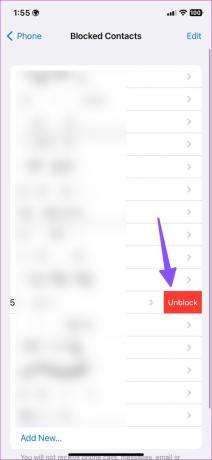
10. Оновіть iOS
Стандартна програма Повідомлення є частиною iOS. Apple додає нові функції Messages з оновленнями iOS. Використання застарілої версії iOS може призвести до проблем із повідомленнями на вашому iPhone. Радимо оновити свій iPhone до останньої версії, щоб уникнути таких проблем, як непрацюючі сповіщення про текстові повідомлення.
Крок 1: Відкрийте програму «Налаштування» на своєму iPhone.

Крок 2: Прокрутіть вниз і торкніться Загальні.
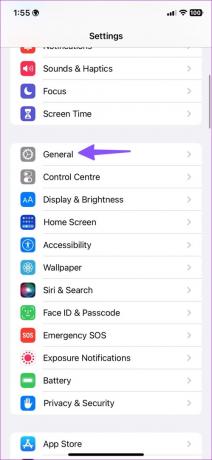
крок 3: Виберіть «Оновлення програмного забезпечення» та встановіть усі незавершені оновлення.
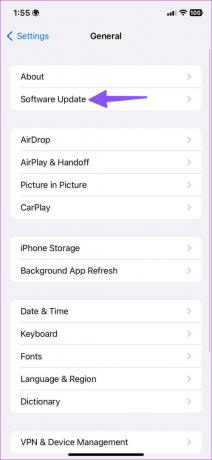
Отримуйте текстові сповіщення в реальному часі
Текстові сповіщення, які не працюють на iPhone, можуть призвести до небажаних ситуацій. Ви також можете зв’язатися з місцевим оператором, якщо проблема не зникає протягом тривалого часу. Який трюк спрацював для вас? Поділіться своїми висновками в коментарях нижче.
Востаннє оновлено 3 січня 2023 р
Стаття вище може містити партнерські посилання, які допомагають підтримувати Guiding Tech. Однак це не впливає на нашу редакційну чесність. Вміст залишається неупередженим і автентичним.
ТИ ЗНАВ
iPhone 5s є одним із найпопулярніших телефонів Apple, з 2013 року продано понад 70 мільйонів одиниць.
Написано
Парт Шах
Парт раніше працював на EOTO.tech, висвітлюючи технічні новини. Зараз він працює фрілансером у Guiding Tech, пише про порівняння додатків, навчальні посібники, поради та підказки щодо програмного забезпечення та глибоко занурюється в платформи iOS, Android, macOS і Windows.